5 图形化界面和命令行界面-X Window系统
第3章 X Window图形用户界面
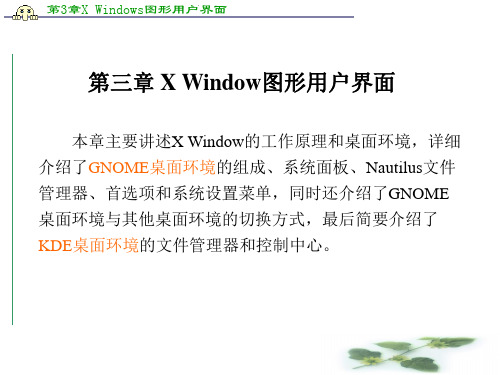
第三章 X Window图形用户界面 图形用户界面
本章主要讲述X Window的工作原理和桌面环境,详细 介绍了GNOME桌面环境的组成、系统面板、Nautilus文件 管理器、首选项和系统设置菜单,同时还介绍了GNOME 桌面环境与其他桌面环境的切换方式,最后简要介绍了 KDE桌面环境的文件管理器和控制中心。
第3章X Windows图形用户界面
2.系统面板
– (1)系统面板的组成
主菜单
程序启动区
工作区切换器
任务栏
通知区域
时钟
第3章X Windows图形用户界面
– (2)设置系统面板 – 新建面板
第3章X Windows图形用户界面
设置面板属性
第3章X Windows图形用户界面
添加对象
第3章X Windows图形用户界面
1. Nautilus的启动
Nautilus的启动方式很多,常见的有以下几 种: (1)双击桌面“从这里开始”图标。 (2)点击主菜单项的“主文件夹”选项。 (3)鼠标右键点击桌面,从快捷菜单中选 择“新建窗口”命令。
第3章X Windows图形用户界面
2. 窗口的组成
菜单栏 按钮栏 位置栏 显示方式 窗口 显示比例
第3章X Windows图形用户界面
3.1 X Window简介 简介
3.1.1 X Window工作原理
– 在完成Linux系统的安装后,用户可以选择 进入两种操作环境,一种是字符命令界面, 另一种就是图形化界面X Window。 – X Window与Microsoft Windows虽然在操作 及外观上有许多相似之处,但二者的工作原 理却有着本质的不同,Microsoft Windows的 图形用户界面(GUI)是与Microsoft操作系 统紧密相关的,X Window则不同,它只是 运行在内核上的应用程序。
操作系统的用户界面与交互设计
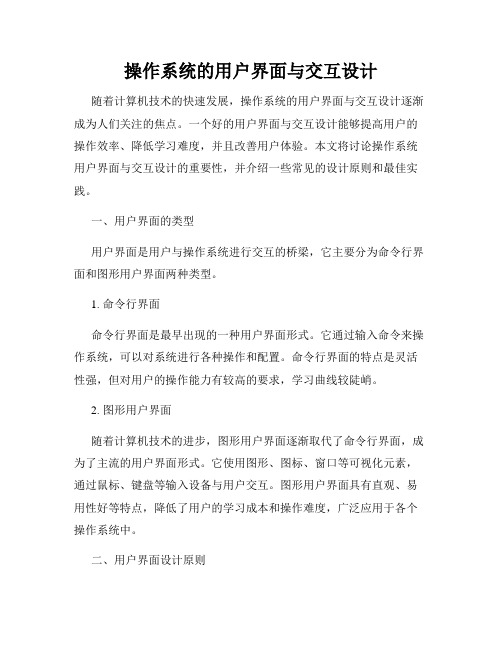
操作系统的用户界面与交互设计随着计算机技术的快速发展,操作系统的用户界面与交互设计逐渐成为人们关注的焦点。
一个好的用户界面与交互设计能够提高用户的操作效率、降低学习难度,并且改善用户体验。
本文将讨论操作系统用户界面与交互设计的重要性,并介绍一些常见的设计原则和最佳实践。
一、用户界面的类型用户界面是用户与操作系统进行交互的桥梁,它主要分为命令行界面和图形用户界面两种类型。
1. 命令行界面命令行界面是最早出现的一种用户界面形式。
它通过输入命令来操作系统,可以对系统进行各种操作和配置。
命令行界面的特点是灵活性强,但对用户的操作能力有较高的要求,学习曲线较陡峭。
2. 图形用户界面随着计算机技术的进步,图形用户界面逐渐取代了命令行界面,成为了主流的用户界面形式。
它使用图形、图标、窗口等可视化元素,通过鼠标、键盘等输入设备与用户交互。
图形用户界面具有直观、易用性好等特点,降低了用户的学习成本和操作难度,广泛应用于各个操作系统中。
二、用户界面设计原则一个好的用户界面设计应该具备以下几个原则:1. 简洁明了用户界面设计应该简洁明了,避免过多的冗余信息和复杂的操作流程。
无论是命令行界面还是图形用户界面,都应该力求简洁,让用户能够快速、直观地完成操作。
2. 一致性用户界面设计应该保持一致性,统一的界面风格能够提高用户的操作效率和体验。
在图形用户界面中,使用相似的图标、按钮样式等能够让用户更容易理解和使用系统。
3. 反馈机制用户界面设计应该提供及时和准确的反馈机制,让用户明确地知道他们的操作结果和当前系统状态。
例如,在图形用户界面中,鼠标的指针变化、按钮的按下状态等都是反馈机制的体现。
4. 易学性好的用户界面设计应该具备良好的易学性,让用户能够迅速上手并熟练使用系统。
界面布局的合理设计、操作流程的简化等都是提高易学性的重要手段。
三、交互设计的重要性除了用户界面的设计外,交互设计也是一个不可忽视的方面。
交互设计主要关注用户与操作系统的交互过程,它应该关注以下几个方面:1. 流畅的操作好的交互设计应该能够提供流畅的操作体验,让用户的操作流程简单、直观并且高效。
计算机操作系统中的用户界面和命令行

计算机操作系统中的用户界面和命令行计算机操作系统是指控制和管理计算机硬件与软件资源的程序集合,它为用户提供了与计算机交互的界面。
用户界面是用户与计算机之间进行交互的媒介,可以分为图形用户界面(GUI)和命令行界面(CLI)两种形式。
本文将重点讨论计算机操作系统中的用户界面和命令行。
一、图形用户界面(Graphical User Interface,GUI)图形用户界面是使用图形元素和图标来展示和操作计算机程序和文件的界面。
它通常采用窗口、菜单、对话框、按钮等可视化元素,以及鼠标、键盘等输入设备来完成用户与计算机之间的交互。
1. 优点GUI具有以下几个主要优点:(1)易于使用:GUI使用直观的图形元素和图标,用户可以通过点击鼠标或触摸屏等方式进行操作,相对容易上手。
(2)可视化效果好:GUI界面使用图形元素、图标和颜色等,使得用户可以快速而直观地了解和操作程序和文件。
(3)交互性强:GUI界面支持鼠标、键盘等多种输入设备,用户可以通过交互动作与计算机进行实时的交流和反馈。
2. 缺点然而,GUI界面也存在一些缺点:(1)资源消耗:GUI界面对计算机的硬件资源要求较高,例如占用较多的内存和处理器资源,因此对于一些性能较低的设备或大型计算任务可能会造成压力。
(2)复杂性:相对于命令行界面,GUI界面通常具有更多的功能和选项,用户可能需要花费一些时间来熟悉和学习。
(3)可扩展性:由于GUI界面的复杂性,对于一些需要自定义或扩展的应用程序,可能需要进行更多的开发和调试工作。
二、命令行界面(Command Line Interface,CLI)命令行界面是通过输入命令来操作计算机程序和文件的界面。
它通常采用文本模式,用户需要输入特定的命令并按下回车键来执行相应的操作。
1. 优点命令行界面具有以下几个主要优点:(1)效率高:命令行界面通过简单的命令和快捷键来操作计算机,无需鼠标操作,可以提高操作效率。
(2)自动化脚本:命令行界面可以编写脚本来自动化执行一系列操作,例如批量处理文件、自动化测试等。
5 图形化界面和命令行界面-X Window系统

主菜单 应 用 程 序 工 作 区 窗口列表 (任务条) 启动器 切换器 GNOME面板
上一页 下一页
通知 区域
时钟
退出
3.1 X Window系统
任务描述 实施流程 相关介绍 任务准备 任务实施 技能拓展 任务总结 操作练习
• 任务实施
2)GNOME桌面环境的使用
最左边的红帽按钮是GNOME面板的主菜单,单击之后会出 现一个菜单,其中几乎包含GNOME的所有项目,如应用程序、系 统工具、运行程序以及注销/屏幕锁定等,如图所示。其中主要 选项说明如下: (1)首选项:该选项的功能与较早GNOME版本中的“GNOME控制 中心”相似,其中包含的大部分程序均为桌面环境的设置入口, 如屏幕保护程序、菜单和工具栏等,具体选项如图所示。 (2)图形:该选项包含了图片的编辑和浏览工具等。 (3)编程:该选项包含了用于程序开发相关的工具。 (4)系统工具:类似于Windows中的“控制面板”,包含了系 统管理员常用的大部分工具,例如硬件、系统、终端、服务器 以及网络监视等选项。其中终端的选项提供给用户一个虚拟的 命令行环境,用户可以像在文本环境下一样使用丰富的Linux命 令。
上一页
下一页
退出
3.1 X Window系统
任务描述 实施流程 相关介绍 任务准备 任务实施 技能拓展 任务总结 操作练习
• 相关介绍
X Window系统的基本组成 X Window系统主要由3部分组成: 1)X Server(服务器) X Server是控制显示器和输入设备(主要是鼠标和键盘) 的软件。X Server可以建立窗口,在窗口中绘制图形和显示 文字,响应X Client程序的请求。每一套显示设备都只对应 惟一的X Server,而且X Server一般由系统的供应商提供, 通常无法被用户修改。 2)X Client(客户机) X Client是使用系统窗口功能的一些应用程序。作为X Server的客户端,向X Server发送请求用于完成特定的动作。 3)X Protocol(通信协议) 通信协议是X Server和X Client之间传输信息的协议, 通过这个协议,X Client传送请求给X Server,而X Server回 传状态和其他信息给X Client。
学会使用命令行界面提高你的电脑操作效率
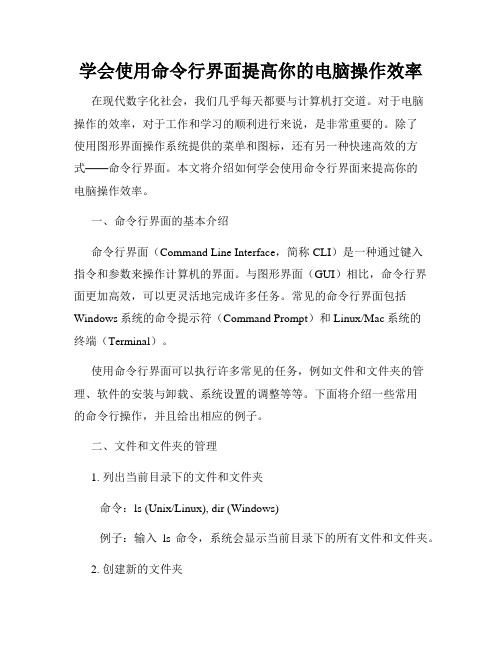
学会使用命令行界面提高你的电脑操作效率在现代数字化社会,我们几乎每天都要与计算机打交道。
对于电脑操作的效率,对于工作和学习的顺利进行来说,是非常重要的。
除了使用图形界面操作系统提供的菜单和图标,还有另一种快速高效的方式——命令行界面。
本文将介绍如何学会使用命令行界面来提高你的电脑操作效率。
一、命令行界面的基本介绍命令行界面(Command Line Interface,简称CLI)是一种通过键入指令和参数来操作计算机的界面。
与图形界面(GUI)相比,命令行界面更加高效,可以更灵活地完成许多任务。
常见的命令行界面包括Windows系统的命令提示符(Command Prompt)和Linux/Mac系统的终端(Terminal)。
使用命令行界面可以执行许多常见的任务,例如文件和文件夹的管理、软件的安装与卸载、系统设置的调整等等。
下面将介绍一些常用的命令行操作,并且给出相应的例子。
二、文件和文件夹的管理1. 列出当前目录下的文件和文件夹命令:ls (Unix/Linux), dir (Windows)例子:输入ls命令,系统会显示当前目录下的所有文件和文件夹。
2. 创建新的文件夹命令:mkdir (Unix/Linux/Windows)例子:输入mkdir Documents,系统会在当前目录下创建一个名为Documents的文件夹。
3. 复制文件或文件夹命令:cp (Unix/Linux), copy (Windows)例子:输入cp file1.txt file2.txt,系统会将file1.txt复制并重命名为file2.txt。
4. 移动文件或文件夹命令:mv (Unix/Linux), move (Windows)例子:输入mv file1.txt Documents,系统会将file1.txt移动到Documents文件夹中。
5. 删除文件或文件夹命令:rm (Unix/Linux), del (Windows)例子:输入rm file.txt,系统会删除名为file.txt的文件。
第3章 X Windows界面简介

X Windows界面简介
总之,X是一个基于网络的图形
引擎,它可以在与远端机连接、在
其上运行应用的同时,在本地的图 形终端上处理I/O操作。
X Windows界面简介
2. 图形化桌面系统 桌面系统决定了使用操作系统时的 “观感”。目前,Linux系统主要采用的 两种桌面系统环境是KDE和GNOME。 这两种环境各有特色,用户可以根据自 己的喜好选择使用。
X Windows界面简介
(1)图形化注销 选择“主菜单”→“注销”,出现确认 对话框。如果需要保存桌面的配置以及 还在运行的程序,单击“保存当前设置” 复选框,否则不选,单击“确定”按钮。
X Windows界面简介
(2)虚拟控制台注销 如果在使用X窗口系统,同时也在 控 制 台 上 登 录 了 , 输 入 exit 或
X Windows界面简介
网络配置 要使用互联网配置,必须运行X窗口 系统,并具备根用户特权。要启动这个 程序,在图形化桌面环境中单击“主菜 单”→“系统工具”→“互联网配置向 导”。或者在命令行中输入internet-
druid命令。
X Windows界面简介
使用浏览器
Galeon是万维网浏览器。要使用
个菜单,进入相应程序的运行环境。 从“主菜单”中,还可以注销、运 行命令、查找文件、锁住屏幕等。
X Windows界面简介
工作区切换器提供用户使用多个工 作区的能力。工作区切换器把每个工 作区(或桌面)都显示为一个小方块, 然后在上面显示运行着的应用程序。 可以用鼠标单击任何一个小方块来切 换到那个桌面上去。
X Windows界面简介
编辑图片
GIMP是GNU图像操作程序(GNU
image manipulation program)的缩写。
操作系统的用户界面设计和交互方式

操作系统的用户界面设计和交互方式操作系统的用户界面设计和交互方式对于用户体验和效率至关重要。
一个好的用户界面设计可以使用户更轻松地操作系统,提高工作效率,并且减少用户的学习成本。
本文将讨论操作系统的用户界面设计以及不同的交互方式。
一、命令行界面命令行界面是最早期的操作系统用户界面,通过键入和输入特定的命令来完成各种操作。
这种界面对于一些专业用户来说仍然是一个非常重要的工具,因为它可以提供更多的功能和灵活性。
然而,对于普通用户来说,命令行界面存在一些缺点,比如需要记住复杂的命令和参数,并且操作过程相对复杂。
二、图形用户界面图形用户界面(GUI)是目前主流的用户界面设计方式,它通过图形化的方式展示操作系统的各种功能和操作。
GUI可以提供直观且易于理解的用户界面,用户可以通过图标、菜单和按钮等元素来完成操作。
GUI的主要特点包括直观性、可视化和易于学习。
用户不需要记住复杂的命令,只需通过鼠标点击或者键盘操作来完成任务。
GUI的缺点是在某些情况下,效率可能会低于命令行界面,因为通过图形化的方式完成任务可能需要更多的鼠标点击和操作。
三、触摸界面随着移动设备的普及,触摸界面也成为了操作系统的一个重要交互方式。
触摸界面通过用户触摸设备屏幕来实现操作,可以提供更直接的交互体验。
用户可以通过手指滑动、捏合等手势来操作应用程序和系统功能。
触摸界面的优点是直观、便携和易于学习,尤其适合移动设备。
然而,触摸界面也存在一些挑战,比如操作的准确性和输入效率的问题。
四、语音交互随着语音识别技术的进步,语音交互成为了一种新的操作方式。
用户可以通过语音来与操作系统进行交互和控制。
语音交互可以提供一种更自然、便捷的操作方式,尤其适合在驾驶、运动等情况下无法使用手进行操作的场景。
然而,语音交互仍然存在一些技术和语音识别准确性的问题,需要进一步的改进。
总结起来,操作系统的用户界面设计和交互方式对于用户体验和效率至关重要。
不同的界面设计和交互方式适用于不同的用户和场景。
了解计算机操作系统的用户界面设计

了解计算机操作系统的用户界面设计计算机操作系统是现代信息技术的重要组成部分,它扮演着与用户进行交互的关键角色。
用户界面设计是操作系统中不可或缺的一部分,它直接影响用户与计算机之间的信息交流效率和使用体验。
本文将探讨计算机操作系统用户界面设计的重要性,了解不同类型的用户界面以及优化用户界面设计的方法。
一、计算机操作系统用户界面设计的重要性用户界面是计算机操作系统与用户进行信息交流的桥梁,直接影响用户的使用效率和体验。
良好的用户界面设计有以下几个重要的方面:1. 提高用户友好性:计算机操作系统的用户界面应该简洁、直观、易于使用,降低用户的学习成本和使用门槛。
通过提供友好的操作界面,用户可以快速上手并高效地完成各项任务。
2. 提升用户满意度:用户界面设计应该满足用户的需求和期望,使用户感到舒适和满意。
精心设计的用户界面能够减轻用户的认知负担,提供良好的使用体验,增加用户的满意度。
3. 提高操作效率:用户界面设计可以通过合理的布局和操作方式来提高用户的操作效率。
减少冗余的操作步骤和繁琐的操作路径,能够提高用户的工作效率,节省时间和精力。
二、不同类型的用户界面计算机操作系统的用户界面可以分为命令行界面(CLI)和图形用户界面(GUI)两种类型。
它们各自具有不同的特点和适用场景。
1. 命令行界面(CLI)命令行界面是一种通过键入命令进行与计算机交互的用户界面。
它的特点是简洁、高效、灵活,适用于熟悉命令操作的用户和专业技术人员。
命令行界面不需要图形化的界面元素和图形渲染器的支持,可以在资源受限或网络环境较差的情况下使用。
2. 图形用户界面(GUI)图形用户界面是通过使用图形化的元素(如窗口、按钮、菜单等)进行与计算机交互的用户界面。
它的特点是直观、易于学习和使用,适用于大部分普通用户。
图形用户界面通过鼠标、键盘等输入设备提供直观的操作方式,使用户可以通过简单的点击和拖拽完成各项任务。
三、优化用户界面设计的方法为了优化计算机操作系统的用户界面设计,以下几点方法值得考虑:1. 深入了解用户需求:通过调查用户群体的需求和使用习惯,了解用户的真实需求和痛点。
各类界面的功能特点
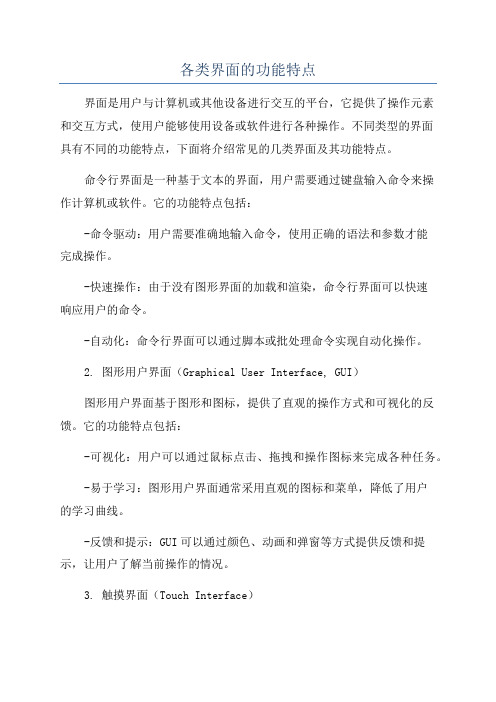
各类界面的功能特点界面是用户与计算机或其他设备进行交互的平台,它提供了操作元素和交互方式,使用户能够使用设备或软件进行各种操作。
不同类型的界面具有不同的功能特点,下面将介绍常见的几类界面及其功能特点。
命令行界面是一种基于文本的界面,用户需要通过键盘输入命令来操作计算机或软件。
它的功能特点包括:-命令驱动:用户需要准确地输入命令,使用正确的语法和参数才能完成操作。
-快速操作:由于没有图形界面的加载和渲染,命令行界面可以快速响应用户的命令。
-自动化:命令行界面可以通过脚本或批处理命令实现自动化操作。
2. 图形用户界面(Graphical User Interface, GUI)图形用户界面基于图形和图标,提供了直观的操作方式和可视化的反馈。
它的功能特点包括:-可视化:用户可以通过鼠标点击、拖拽和操作图标来完成各种任务。
-易于学习:图形用户界面通常采用直观的图标和菜单,降低了用户的学习曲线。
-反馈和提示:GUI可以通过颜色、动画和弹窗等方式提供反馈和提示,让用户了解当前操作的情况。
3. 触摸界面(Touch Interface)触摸界面是通过触摸屏幕进行交互的界面,常见于智能手机和平板电脑等移动设备。
它的功能特点包括:-直接操作:用户可以直接触摸屏幕上的元素,不需要额外的输入设备。
-多点触控:触摸界面支持多点触控,用户可以使用多个手指进行操作,提供了更灵活的操作方式。
-手势识别:触摸界面可以通过识别手势来实现不同的操作,如滑动、捏合和旋转等。
4. 虚拟现实界面(Virtual Reality Interface, VR)虚拟现实界面通过虚拟现实技术将用户沉浸到虚拟环境中,提供身临其境的交互体验。
它的功能特点包括:-沉浸感:虚拟现实界面可以模拟真实的环境和交互,让用户感觉自己身临其境。
-交互方式:虚拟现实界面通常采用手柄、头盔等设备来实现交互,用户可以进行空中手势识别、头部追踪等操作。
-多用户体验:虚拟现实界面可以提供多用户的沉浸式体验,用户可以在虚拟世界中与他人进行交互。
第03章 X Windows图形化用户界面

在不同的控制台之间切换
强制退出X窗口 任意移动程序窗口 改变窗口大小
3-2-1 鼠标和键盘操作 鼠标基本操作:左、中、右键。 产用快捷键:见课本50页表3-1
3-2-2 GNOME系统面板 GNOME面板是GNOME操作界面的核心,通 过单击面板上对应的图标和选项,可以 访问系统中的应用。
3、删除和移动面板上的对象
1)删除 删除法一: (1)删除小程序 快速启动 桌面选择 程序启动 (2)删除特殊程序 K菜单 删除法二:右键单击候选删除
2)
移动:单击―把柄‖处,按住拖动
3-3-2 设置桌面
1、设置桌面背景 2、设置屏幕保护 3、设置窗口外观
两个重要的快捷键: Alt+F1:―开始‖菜单(控制菜单) Alt+F2:打开―运行‖对话框
X Window由三个部分组成:
X Server(X 服务器 ) X Client(X 客户机 ) X protocol(X 协议)
X 客户机 X 客户机 X 客户机
X 协议
键盘 X 服务器 鼠标 显示器
X Server:是控制输出及输入设备并维护相
关资源的程序
接收输入设备的信息.将其传给X Client 将X Client传来的信息输出到屏幕上
•除了因为使用了商业化的QT工具箱而受指 责外,几乎所有的Linux发布版本都包括 KDE运行环境。
•红旗、红帽Linux中包含的桌面系统是KDE ,KDE标志见下图。
•关于KDE的最新动向,可以关注 。
3-2 GNOME桌面环境 3-2-1 3-2-2 3-2-3 3-2-4 3-2-5 3-2-6 3-2-7 鼠标和键盘操作 GNOME系统面板 GNOME桌面 窗口 文件管理器Nautilus 中文输入 帮助信息
X Window图形化用户界面

第3章 X Window图形化用户界面
3.3 GNOME桌面桌面环境的设置
3 文件管理
“视图”选项卡设置默认的查看方式
“图标标题”选项卡设置当图标比例放大时,图标 下显示哪些信息。
第3章 X Window图形化用户界面
主菜单——>系统设置,设置该项要拥有管理员权限。
GNOME的帮助浏览器
文档菜单 应用程序的帮助信息 相关帮助文件
第3章 X Window图形化用户界面
3.3 GNOME桌面环境的设置
1 设置面板
设置面板属性 鼠标右键单击面板空白处,弹出菜单。 添加对象 选择快捷菜单中的“添加到面板”,可在面板上添 加各种对象。如:添加小程序、添加启动器、添加 按钮、添加主菜单、添加抽屉等。 添加新面板
第3章 X Window图形化用户界面
3.2 GNOME桌面环境
3 GNOME桌面
桌面图标 默认有3个图标,分别是用户的主目录图标,“从这里开始” 图标和“回收站”图标 桌面菜单 (1)新建窗口
(2)新建启动器
(3)新建终端 (4)脚本
(5)按名称清理
(6)磁盘
第3章 X Window图形化用户界面
第3章 X Window图形化用户界面
第3章 X Window图形化用户界面
了解X Window的基本原理, 掌握LINUX桌面环境下的基本 操作。
第3章 X Window图形化用户界面
目 录 结 构
第3章 X Window图形化用户界面
重要目录
/home:用于存放各用户的主目录和用户文件。 /bin:存放常用命令和使用程序,能被系统所有用户使用。 /dev:存放与硬件设备驱动程序有关的设备文件。 /etc:杂项目录,存放系统配置文件。 /mnt:系统预设的用于安装临时文件系统的目录。 /lib:存放常用程序的库函数文件。 /sbin:本目录包含系统使用的共享库,在程序使用时将被调 用。 /usr:存放用户程序例程。 /boot:存放Linux引导程序、操作系统内核以及相关文件。 /tmp:临时文件目录,存放Linux系统产生的临时文件。 /var:包括用于管理和维护本地计算机的文件。
各类界面的功能特点
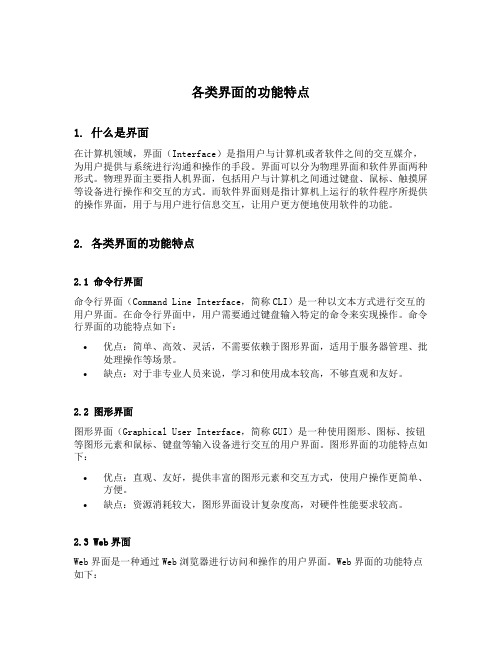
各类界面的功能特点1. 什么是界面在计算机领域,界面(Interface)是指用户与计算机或者软件之间的交互媒介,为用户提供与系统进行沟通和操作的手段。
界面可以分为物理界面和软件界面两种形式。
物理界面主要指人机界面,包括用户与计算机之间通过键盘、鼠标、触摸屏等设备进行操作和交互的方式。
而软件界面则是指计算机上运行的软件程序所提供的操作界面,用于与用户进行信息交互,让用户更方便地使用软件的功能。
2. 各类界面的功能特点2.1 命令行界面命令行界面(Command Line Interface,简称CLI)是一种以文本方式进行交互的用户界面。
在命令行界面中,用户需要通过键盘输入特定的命令来实现操作。
命令行界面的功能特点如下:•优点:简单、高效、灵活,不需要依赖于图形界面,适用于服务器管理、批处理操作等场景。
•缺点:对于非专业人员来说,学习和使用成本较高,不够直观和友好。
2.2 图形界面图形界面(Graphical User Interface,简称GUI)是一种使用图形、图标、按钮等图形元素和鼠标、键盘等输入设备进行交互的用户界面。
图形界面的功能特点如下:•优点:直观、友好,提供丰富的图形元素和交互方式,使用户操作更简单、方便。
•缺点:资源消耗较大,图形界面设计复杂度高,对硬件性能要求较高。
2.3 Web界面Web界面是一种通过Web浏览器进行访问和操作的用户界面。
Web界面的功能特点如下:•优点:无需安装,跨平台和跨设备兼容性好,方便用户远程访问和使用。
•缺点:依赖于网络连接,对浏览器版本和网络环境要求较高。
2.4 移动界面移动界面是一种专为移动设备(如智能手机、平板电脑等)而设计的用户界面。
移动界面的功能特点如下:•优点:适应小屏幕,交互方式多样,支持触摸操作和传感器功能,为用户提供更好的移动体验。
•缺点:屏幕尺寸和硬件性能的限制,使得设计和布局需要更加精细和考虑。
2.5 嵌入式界面嵌入式界面是指在嵌入式系统中使用的用户界面。
了解电脑形界面和命令行界面的区别

了解电脑形界面和命令行界面的区别电脑用户界面是人与计算机进行交互的平台,它决定了用户使用计算机的方式和体验。
而电脑界面主要分为图形界面和命令行界面两种形式。
本文将详细探讨这两种界面的区别,以便更好地理解它们的特性和应用场景。
一、图形界面的特点与应用图形界面(Graphical User Interface,简称GUI)以图形化的方式展示信息和操作元素,通过鼠标指针、图标、窗口等来实现与计算机的交互。
其主要特点如下:1. 可视化操作:GUI通过视觉化的方式呈现信息,用户可以直观地通过图标、按钮等进行操作,无需记忆复杂的命令。
2. 图形化界面:GUI使用窗口、菜单、滚动条等图形化元素,用户可以通过视觉直接感知界面的结构和功能。
3. 多任务处理:GUI可以同时运行多个应用程序,用户可以通过窗口管理器实现快速切换和管理多个任务。
4. 操作简便:GUI提供了各种辅助功能,如拖放、剪贴板、自动完成等,使操作更加方便和高效。
5. 应用广泛:GUI适用于大多数常见的应用程序,如网页浏览器、文字处理器、图像编辑器等。
二、命令行界面的特点与应用命令行界面(Command Line Interface,简称CLI)是通过键入命令进行操作的界面形式,用户需要记忆和输入特定的指令来完成任务。
其主要特点如下:1. 文字化操作:CLI通过命令行界面进行操作,用户需要手动输入特定格式的命令,以执行相应的操作。
2. 高度灵活:CLI提供了丰富的命令和选项,用户可以通过组合命令和参数来实现更加复杂和个性化的操作需求。
3. 系统控制权:CLI允许用户直接操作系统的内部功能和设置,具有更高的系统控制权。
4. 脚本支持:CLI支持用户编写脚本,在一系列命令的组合下实现自动化操作,提高工作效率。
5. 适合专业用户:由于命令行界面的操作相对复杂,更多地被专业人员用于系统管理、网络配置等领域。
三、图形界面与命令行界面的比较1. 用户体验:图形界面由于其直观、可视化的特点,更适合不熟悉计算机操作的用户,使用起来更加友好和便捷。
第三章 X window图形化用户界面

2013-7-12
8
实验题
实验题: 1、以root身份登录,新建一个用户hellen,新建一个文件夹 aaa,并设置hellen用户可以读。 2、在系统面板上添加项目,用应用程序启动器添加影音、 图像对象,并在系统面板上设置两个抽屉,将两个对象分 别放到两个抽屉里,设置系统面板的位置,并隐藏面板. 。 3、将桌面背景设置为RHEL Red Dual Screen图片,设置屏 幕保护图片为随机并设置屏保口令。 4、将桌面主题设置为大字体,将字体设置为serif,样式设置 为italic,大小设置为11。 5、设置输入法,将繁体中文输入法取消激活。 6、在桌面新建“我的文档”文件夹,并将其添加到书签中, 在桌面新建文本编辑器gedit。
2、X客户机(X Client)是一个使用X服务器显示 其资料的程序,它可以运行在与X服务器不同的 电脑上。所有的运行于图形化用户界面的应用程 序都是X客户机。
2013-7-12 4
第三章 X Windows图形化界面
3、X协议(X protocol)是X客户程序和服务器进行通信的一套协定, X协议支持网络,能在本地系统中和网络实现这个协议,支持的网络 协议有TCP/IP, DECnet等。 X服务器与和X客户通信的方法大致有两类,对应于X系统的两种基本 操作模式。
第三章 X Windows图形化界面
本章着重介绍X Window的基本原理,以GNOME桌面 环境为操作环境。 重点:图形化用户界面简介 GNOME桌面环境设置与操作 系统设置 切换桌面环境 KDE桌面环境 难点:GNOME各种设置与操作,X Window与windows 系统的区别。 计划课时:4课时,其中实验课时:2课时
2013-7-12
6
第三章 X Windows图形化界面
原创操作系统的用户界面有哪些类型

原创操作系统的用户界面有哪些类型1. 命令行界面(Command Line Interface, CLI)命令行界面是一种基于文本的用户界面,用户可以通过键入特定命令来与操作系统进行交互。
在这种界面下,用户无法使用鼠标进行操作,所有的操作都需要通过键盘来完成。
命令行界面通常使用命令行解释器来解释和执行用户输入的命令。
命令行界面的优点包括: - 简洁高效:命令行界面可以通过简单的命令完成复杂的操作,节省了鼠标操作的时间。
- 可批处理:命令行界面允许用户将一连串的命令保存为脚本文件,方便反复执行相同的操作。
- 自动化能力:命令行界面可以被其他程序调用,实现自动化任务的目的。
命令行界面的缺点包括: - 学习曲线较陡峭:对于新手用户来说,学习和记忆各种命令和参数可能需要一定的时间和精力。
- 可视化表示有限:命令行界面通常只能通过文字描述来展示信息,对于某些需要图形化展示的内容可能不太友好。
2. 图形用户界面(Graphical User Interface, GUI)图形用户界面是一种使用图形元素(如窗口、菜单、按钮等)来构建用户界面的交互方式。
用户可以通过使用鼠标点击、拖拽等操作,来与操作系统进行交互。
图形用户界面的优点包括: - 直观友好:图形用户界面使用图形化元素,对于大多数用户来说更易理解和使用。
- 可视化呈现:图形用户界面可以通过图形形式呈现信息,更容易直观地展示和理解复杂的数据。
- 交互性强:用户可以通过鼠标等外设完成各种操作,交互性更强,可满足更广泛的需求。
图形用户界面的缺点包括: - 资源消耗较大:相对于命令行界面,图形用户界面需要更多的计算资源(如内存和处理器)来展示和处理图形化界面。
- 学习成本:对于新手用户来说,熟悉和掌握图形用户界面可能需要一定的学习时间。
3. 触摸用户界面(Touch User Interface, TUI)触摸用户界面是一种适用于触摸屏设备的用户界面。
了解计算机操作系统的形界面
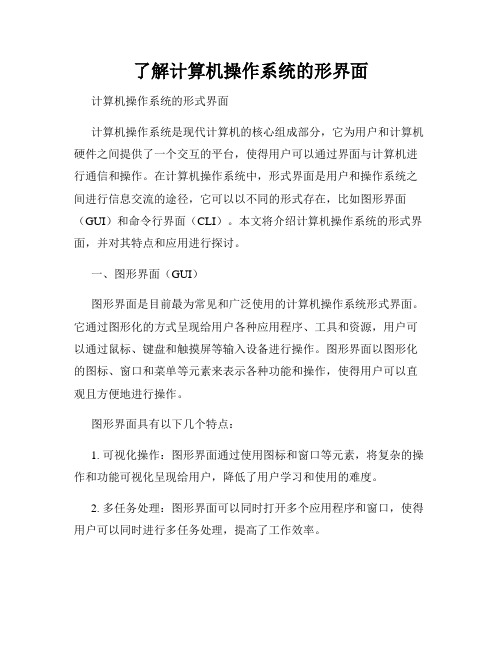
了解计算机操作系统的形界面计算机操作系统的形式界面计算机操作系统是现代计算机的核心组成部分,它为用户和计算机硬件之间提供了一个交互的平台,使得用户可以通过界面与计算机进行通信和操作。
在计算机操作系统中,形式界面是用户和操作系统之间进行信息交流的途径,它可以以不同的形式存在,比如图形界面(GUI)和命令行界面(CLI)。
本文将介绍计算机操作系统的形式界面,并对其特点和应用进行探讨。
一、图形界面(GUI)图形界面是目前最为常见和广泛使用的计算机操作系统形式界面。
它通过图形化的方式呈现给用户各种应用程序、工具和资源,用户可以通过鼠标、键盘和触摸屏等输入设备进行操作。
图形界面以图形化的图标、窗口和菜单等元素来表示各种功能和操作,使得用户可以直观且方便地进行操作。
图形界面具有以下几个特点:1. 可视化操作:图形界面通过使用图标和窗口等元素,将复杂的操作和功能可视化呈现给用户,降低了用户学习和使用的难度。
2. 多任务处理:图形界面可以同时打开多个应用程序和窗口,使得用户可以同时进行多任务处理,提高了工作效率。
3. 拖拽操作:用户可以通过鼠标拖动图标、文件和窗口等元素完成各种操作,如拖拽文件到指定文件夹、拖拽窗口改变大小等。
4. 可定制性:用户可以根据自己的喜好和习惯,对图形界面进行个性化设置,如更换壁纸、调整字体大小和颜色等。
图形界面广泛应用于各种操作系统中,如Windows、MacOS、Linux等。
它在提供友好用户体验的同时,也增强了计算机系统的易用性和可视化管理能力。
二、命令行界面(CLI)命令行界面是一种通过输入指令和参数进行操作的形式界面,它在早期计算机操作系统中得到广泛应用。
命令行界面以文本的形式呈现给用户,用户需要通过键盘输入指令来完成各种操作和功能。
命令行界面有以下几个特点:1. 强大的控制能力:用户可以通过输入特定的指令和参数,对计算机系统进行精确的控制和操作,能够实现一些图形界面无法做到的功能。
终端与图形界面Linux终端命令与图形界面的对比

终端与图形界面Linux终端命令与图形界面的对比终端与图形界面:Linux终端命令与图形界面的对比Linux操作系统是一种广泛应用于服务器和个人电脑的开源操作系统,其独特之处在于它在用户界面上提供了两种不同的选项,分别是终端命令行界面和图形界面。
本文将对这两种界面进行对比,以便读者了解它们的特点和应用场景。
一、概述终端命令行界面,简称终端,基于纯文本的界面提供了与操作系统进行交互的能力。
用户通过输入命令来执行各种系统操作,如创建文件、目录,运行程序等。
图形界面则是基于图形的用户界面,通过鼠标和可视化的元素来与操作系统进行交互。
用户可以通过点击、拖拽等直观的操作完成各种任务。
二、使用方式1. 终端命令行界面在终端中,用户需要通过键盘输入指令来操作系统。
用户输入命令后,系统将根据指令进行相应的操作,并将结果输出到终端界面上。
终端命令行界面通常需要熟悉各种命令和参数的使用方法,对于初学者可能有一定的学习曲线。
2. 图形界面图形界面通过可视化的窗口和图标来呈现操作系统的功能。
用户可以使用鼠标或触摸屏进行操作,通过点击、拖拽等方式执行任务。
相比终端命令行界面,图形界面更加直观易用,对于没有编程或命令行使用经验的用户来说更加友好。
三、功能扩展1. 终端命令行界面终端命令行界面提供了更高级的系统操作和管理能力。
用户可以通过命令行界面执行一系列复杂的任务,如软件安装、系统配置、网络管理等。
终端命令行界面还提供了强大的脚本编写能力,使用户能够通过脚本自动化完成一系列操作。
2. 图形界面图形界面提供了更直观、易用的交互方式。
它通过窗口、菜单、按钮等元素来呈现系统的功能,让用户能够通过简单的操作完成日常任务,如浏览网页、发送电子邮件等。
图形界面还提供了丰富的应用程序,用户可以通过点击图标来启动各种软件,并进行各种操作。
四、效率与灵活性1. 终端命令行界面终端命令行界面在执行某些任务时通常更加高效。
一些复杂的系统管理任务,如批量文件处理、远程登录等,使用命令行界面更加方便快捷。
操作系统的用户界面有哪些类型

操作系统的用户界面有哪些类型操作系统是计算机系统中非常关键的一部分,它负责管理计算机的硬件和软件资源,为用户提供一个良好的用户界面(User Interface, UI)。
用户界面是用户与计算机系统交互的桥梁,让用户能够方便地使用计算机系统进行各种操作。
在操作系统中,用户界面可以被分为以下几种不同的类型:1. 命令行界面(Command Line Interface, CLI)命令行界面是一种以文本形式提供给用户的用户界面。
用户可以通过键盘输入特定的命令,然后操作系统会根据用户输入的命令执行相应的操作。
命令行界面通常是一种简洁、高效的用户界面,它可以提供多种功能和选项,用户可以通过输入不同的命令和参数来实现各种操作。
在命令行界面中,用户可以直接访问计算机系统的底层功能和资源,进行各种高级操作。
2. 图形用户界面(Graphical User Interface, GUI)图形用户界面是一种以图形方式提供给用户的用户界面。
它使用图形图像、图标、按钮和鼠标等元素来展示和操作用户界面。
通过图形用户界面,用户可以通过鼠标点击、拖放等操作来实现各种功能和操作。
与命令行界面相比,图形用户界面更加直观、易于使用,用户不需要记住复杂的命令和参数,只需通过点击按钮或者拖拽图标即可完成操作。
图形用户界面在操作系统中广泛应用于桌面操作系统和移动操作系统中,给用户带来了更好的操作体验。
3. 触摸用户界面(Touch User Interface, TUI)触摸用户界面是一种专门为触摸屏设备设计的用户界面。
通过触摸屏设备,用户可以通过手指的触摸和滑动进行各种操作。
触摸用户界面通常采用图形方式展示用户界面,用户可以通过手指点击、滑动等操作来实现各种功能和操作。
触摸用户界面在移动操作系统和平板电脑等设备中得到了广泛的应用,它给用户带来了更加直观、便捷的操作体验。
4. 自然语言用户界面(Natural Language User Interface, NUI)自然语言用户界面是一种以自然语言为用户界面的用户界面。
操作系统的命令行与图形界面

操作系统的命令行与图形界面操作系统是计算机系统的核心组成部分,它负责管理和控制计算机硬件资源,并且提供各种功能和服务。
在操作系统中,命令行界面(Command Line Interface,简称CLI)和图形界面(Graphical User Interface,简称GUI)是用户与计算机进行交互的两种常见方式。
本文将探讨这两种界面的特点、优缺点以及使用场景。
一、命令行界面命令行界面是基于文本的用户界面,用户通过在命令提示符下输入特定的命令来操作计算机。
在命令行界面中,用户可以使用不同的命令和参数,完成各种操作,如文件管理、进程控制、网络配置等。
命令行界面的特点如下:1. 灵活性:命令行界面提供了丰富的命令和选项,用户可以根据需要自由组合和定制命令,实现更复杂的操作。
2. 定制性:用户可以通过自定义配置文件或脚本,将一系列命令组合成批处理任务,实现自动化操作。
3. 资源消耗少:相比图形界面,命令行界面所需的资源更少,更适合在配置资源有限的环境中使用。
4. 学习曲线较陡:使用命令行界面需要掌握一定的命令和语法规则,初学者可能需要花费一些时间来熟悉和掌握。
虽然命令行界面在图形界面出现之前是主流的用户界面,但它依然有一些局限性:1. 难以直观理解:命令行界面以文本形式展示结果,对于非专业用户来说,有时候很难直观地理解和分析命令的输出。
2. 操作复杂:某些复杂的任务可能需要多条命令的组合,对用户来说比较繁琐,容易出错。
3. 可视化能力差:命令行界面不擅长显示图形、图片等可视化内容,使得某些操作不够直观。
二、图形界面图形界面以图形化的形式呈现信息和操作界面,用户可以通过鼠标、键盘等设备进行交互。
在图形界面中,用户可以通过点击图标、窗口、菜单等来完成各种操作。
图形界面的特点如下:1. 直观易用:图形界面通过直观的图标、按钮等元素,使操作更加可视化和易于理解,降低了学习成本。
2. 多任务处理:图形界面允许用户同时进行多个任务,通过窗口管理器,用户可以方便地切换和管理不同的应用程序。
- 1、下载文档前请自行甄别文档内容的完整性,平台不提供额外的编辑、内容补充、找答案等附加服务。
- 2、"仅部分预览"的文档,不可在线预览部分如存在完整性等问题,可反馈申请退款(可完整预览的文档不适用该条件!)。
- 3、如文档侵犯您的权益,请联系客服反馈,我们会尽快为您处理(人工客服工作时间:9:00-18:30)。
• 相关介绍
X Window系统简介 X Window系统是一个非常出色的图形窗口系统,是 类UNIX系统的图形用户界面的工业标准。X Window系统 最重要的特征之一就是它的结构与设备无关。 X Window系统于1984年在美国的麻省理工学院 (MIT)开始开发,后来成立了MIT X协会用户研究发展和 控制标准。现在使用的是X Window系统的第11版的第6次 发行,所以也称之为X11R6。 注意:X Window不是X Windows。 以X为基础环境所开发出的图形桌面环境非常多,最 流行的图形桌面环境是GNOME和KDE。
上一页 下一页 退出
3.1 X Window系统
任务描述 实施流程 相关介绍 任务准备 任务实施 技能拓展 任务总结 操作练习
• 相关介绍
X Window工作方式及特点 与Windows有着本质的不同。Windows的GUI是 跟系统核心紧密结合不可分开的,而X Window则是 在系统核心(kernel)上运行的一个应用程序;以客 户机/服务器模式运行。 X Window特点 (1)易于安装、删除和更改。 (2)独立于操作系统平台。 (3)X Window不是操作系统内核的组件,如果它异 常中断,只会影响图形系统,不会影响操作系统的正 常运行。 (4)支持个性化的图形界面。 (5)具有良好的网络支持特性。
上一页 下一页 退出
3.1 X Window系统
任务描述 实施流程 相关介绍 任务准备 任务实施 技能拓展 任务总结 操作练习
• 任务实施
2)GNOME桌面环境的使用
GNOME 主要包含了面板(用来启动程序和显示系统 目前的工作状态)、桌面(应用程序和资料放置的地方) 以及一系列的标准桌面工具和应用程序。 面板 不同版本的GNOME面板的样式不尽相同,Red Hat Linux 9中的GNOME面板,放置在Linux桌面的底部,如 图所示。
上一页 下一页 退出
3.1 X Window系统
任务描述 实施流程 相关介绍 任务准备 任务实施 技能拓展 任务总结 操作练习
• 相关介绍
X Window配置文件 (3)Keyboard段 这个段指明了 X Window 环境中所使用的键盘映射以 及其他一些参数。 (4)Pointer段 设置诸如鼠标、触摸屏等标准输入设备。 (5)Monitor 段 这个段的设置需要参考显示器的用户手册,以便获得 相关的数据,防止损坏显示器。 (6)Device 段 这里主要记录了显卡的数据,例如显存的大小和显卡 的时钟频率。 (7)Screen 段 X Window 的显示模式的选择就是记录在这个段中的。
上一页
下一页
退出
3.1 X Window系统
任务描述 实施流程 相关介绍 任务准备 任务实施 技能拓展 任务总结 操作练习
• 相关介绍
X Window配置文件 1.了解显示系统硬件具体信息 在手动修改X Window配置文件之前,需要了解 下列信息: 显示卡的厂商名称、型号、显存大小、 显示器的最大分辨率、显示器的水平和垂直刷 新频率以及厂商名称、型号,还可以了解显示器的尺 寸。 在Linux的文本方式下检测系统中的显示卡和声 卡等硬件,在命令行执行lspci命令。但检测的信息有 可能不够精确,如显存大小等,可通过观察计算机启 动时系统自检所显示的硬件信息等方法确认。
上一页
下一页
退出
3.1 X Window系统
任务描述 实施流程 相关介绍 任务准备 任务实施 技能拓展 任务总结 操作练习
• 任务实施
2)GNOME桌面环境的使用
(5)系统设置:包含了系统环境相关的设置程序,也类似于 Windows中的“控制面板”。 (6)互联网:包含了与Internet应用相关的工具,例如电子邮 件客户端、浏览器等。 (7)办公:该选项中包括了openoffice 1.0的软件套件。 (8)音频和视频:该选项中包括了与音频或视频等多媒体相 关的播放软件。 (9)游戏:该选项中包括了多款游戏软件,可以增加使用者 的乐趣。 (10)附件:该选项中包括了众多常用的小工具,比如字典、 计算器等。 (11)主文件夹:单击后可以直接打开当前用户的个人主目录。 (12)帮助:该选项可以打开完整的GNOME在线帮助,如图 所示。
任务描述 实施流程 相关介绍 任务准备 任务实施 技能拓展 任务总结 操作练习
• 任务实施
1)认识GNOME桌面环境
GNOME计划()是GNU项目的重要 组成部分之一。 在GNOME环境下已经开发和移植了大量的应用软件, 包括文字处理软件Go,电子表格软件Gnumeric,日历程序 GNOMEcal,图形图像处理软件The GIMP等,大多以“G” 开头,都是优秀、免费的自由软件。 它主要提供了三种工具来使用系统中的应用程序:面 板、窗口和菜单系统。 桌面上的图标可以是文件夹、应用程序快捷图标或光 盘、软盘之类的可移动设备被挂载后出现的快捷图标。 菜单系统可以通过点击“主菜单”按钮 来进入。 GNOME桌面的工作方式和Windows操作系统的桌面工 作方式基本一样。它的基本使用方法和Windows系统基本 一致。
上一页
下一页
退出
3.1 X Window系统
任务描述 实施流程 相关介绍 任务准备 任务实施 技能拓展 任务总结 操作练习
• 相关介绍
X Window配置方法
X Window配置主要指对X Window Server进行 配置,包括: ●鼠标、键盘类型的配置 ●视频卡的配置 ●显示器的配置:显示器的厂商、水平频率范围和 垂直频率范围等 在RHL9中,文本界面下的配置程序已经被图形 界面下的配置程序取代,配置程序名为redhatconfig-xfree86
上一页
下一页
退出
3.1 X Window系统
任务描述 实施流程 相关介绍 任务准备 任务实施 技能拓展 任务总结 操作练习
• 相关介绍
X Window配置文件 2.修改X Window配置文件 (/etc/X11/XF86Config) (1)File 段 这个段指示出xfree86可以找到如字体或颜色等 X Window 所需要的附加文件的地址,例如颜色的别名文 件 rgb.txt。 接下来是字体文件的路径,此设置影响到中文字体的 输出. (2)ServerFlag 段 ●NoTrapSignals: 这个标志将使调试信号对 X Server 不起作用。 ●DontZap: 这个标志将使 X Server 收到 “Ctrl+ Alt + Back Space” 组合键发出的信号时不停止工作。 ●DontZoom: 这个标志使 X Window 不能在各种图形 模式之间进行切换。
上一页
下一页
退出
3.1 X Window系统
任务描述 实施流程 相关介绍 任务准备 任务实施 技能拓展 任务总结 操作练习
• 任务实施
2)GNOME桌面环境的使用
(13)运行程序:单击该选项后可以打开如图所示的窗口, 可以通过输入欲执行的应用程序的名称或通过在“已知应 用程序”列表中选择相应的应用程序的方法运行应用程序。 (14)网络服务器:给出了打开samba客户端的入口,通 过该客户端,用户可以使用局域网络,samba服务器提供 了网络共享服务。 (15)查找文件:该选项提供了图形界面的搜索文件的工 具,单击该选项后出现如图所示的“搜索文件”窗口。 (16)最近打开的:保存了最近用户打开的文件的列表。 (17)锁住屏幕:当用户需要暂时离开机器时,出于安全 性的考虑可以锁定屏幕,此后只有输入正确的口令才能解 除锁定。 (18)注销:该选项单击后出现“您要正确注销吗?”窗 口,在此可以注销、关闭和重启计算机。
上一页 下一页 退出
3.1 X Window系统
任务描述 实施流程 相关介绍 任务准备 任务实施 技能拓展 任务总结 操作练习
• 任务实施
上一页
下一页
退出
3.1 X Window系统
任务描述 实施流程 相关介绍 任务准备 任务实施 技能拓展 任务总结 操作练习
• 任务准备 1
一台装有 RHL9 操作系 统的计算机。
2
启动Linux,以超 级用户“root”(口 令为“redhat”)登 录。
上一页
下一页
退出
3.1 X Window系统
任务描述 实施流程 相关介绍 任务准备 任务实施 技能拓展 任务总结 操作练习
• 任务实施流程
相关介绍 任务准备 认识Gnome桌面环境 文件管理器Nautilus 认识KDE桌面环境 常用软件使用介绍 获取帮助信息
上一页
下一页
退出
3.1 X Window系统
任务描述 实施流程 相关介绍 任务准备 任务实施 技能拓展 任务总结 操作练习
主菜单 应 用 程 序 工 作 区 窗口列表 (任务条) 启动器 切换器 GNOME面板
上一页 下一页
通知 区域
时钟
退出
3.1 X Window系统
任务描述 实施流程 相关介绍 任务准备 任务实施 技能拓展 任务总结 操作练习
• 任务实施
2)GNOME桌面环境的使用
最左边的红帽按钮是GNOME面板的主菜单,单击之后会出 现一个菜单,其中几乎包含GNOME的所有项目,如应用程序、系 统工具、运行程序以及注销/屏幕锁定等,如图所示。其中主要 选项说明如下: (1)首选项:该选项的功能与较早GNOME版本中的“GNOME控制 中心”相似,其中包含的大部分程序均为桌面环境的设置入口, 如屏幕保护程序、菜单和工具栏等,具体选项如图所示。 (2)图形:该选项包含了图片的编辑和浏览工具等。 (3)编程:该选项包含了用于程序开发相关的工具。 (4)系统工具:类似于Windows中的“控制面板”,包含了系 统管理员常用的大部分工具,例如硬件、系统、终端、服务器 以及网络监视等选项。其中终端的选项提供给用户一个虚拟的 命令行环境,用户可以像在文本环境下一样使用丰富的Linux命 令。
